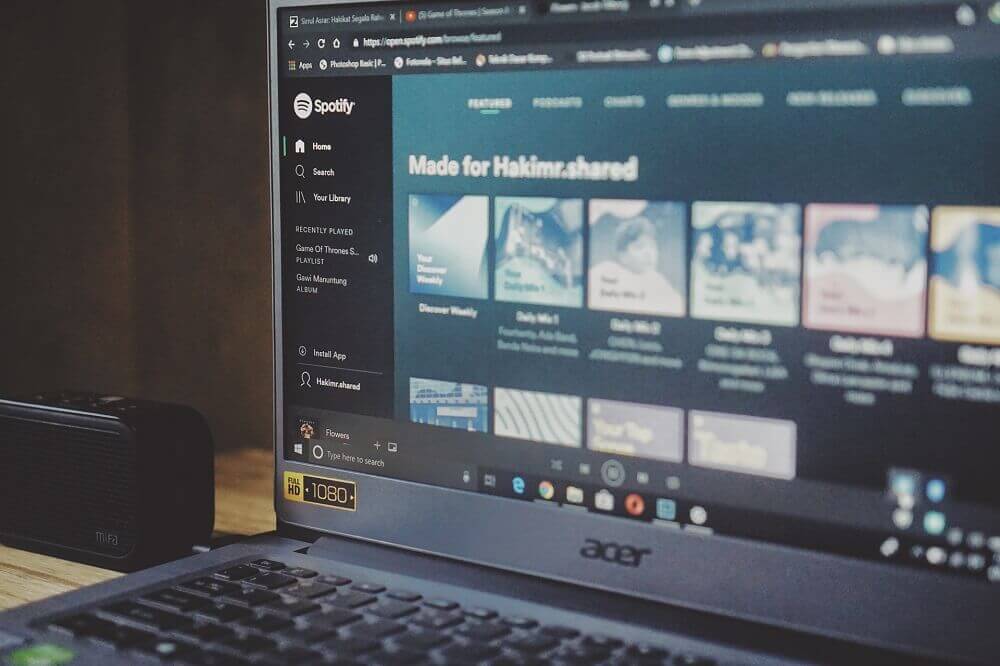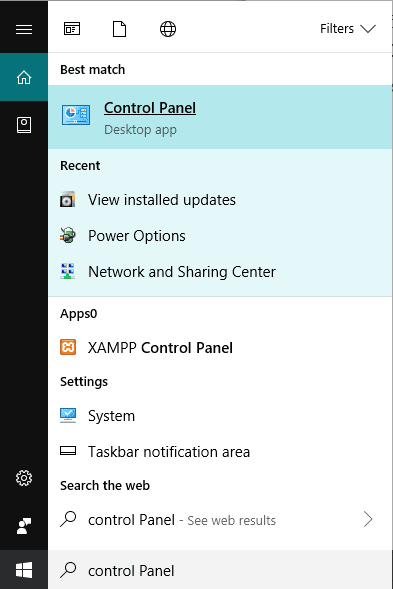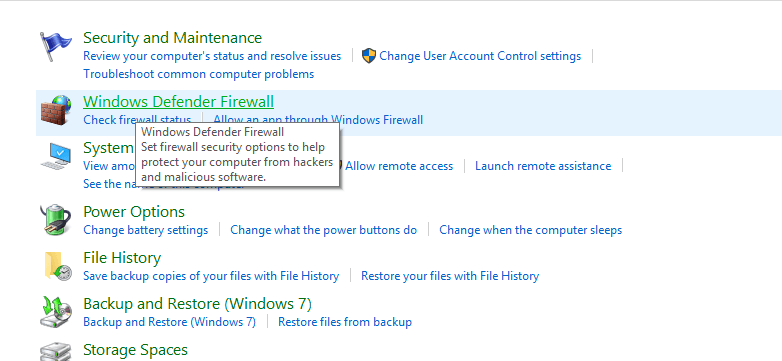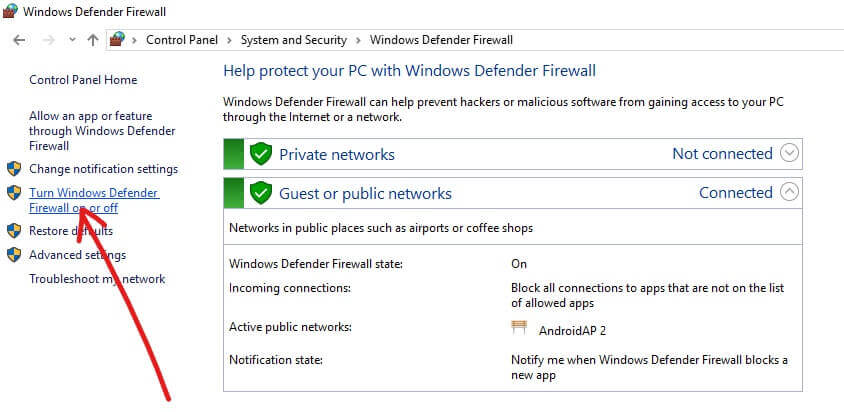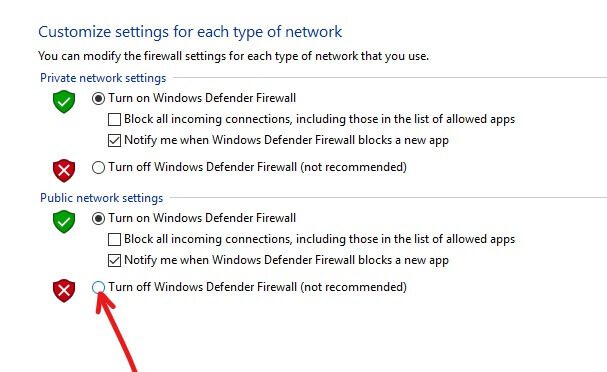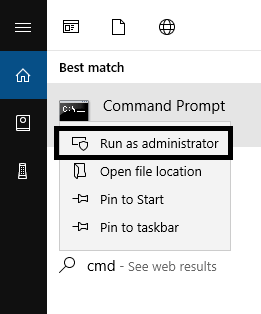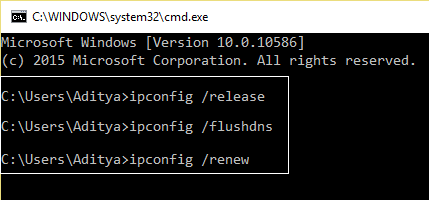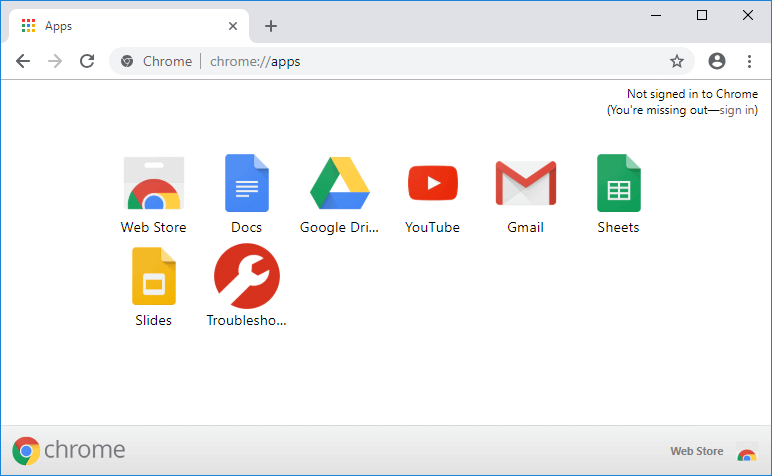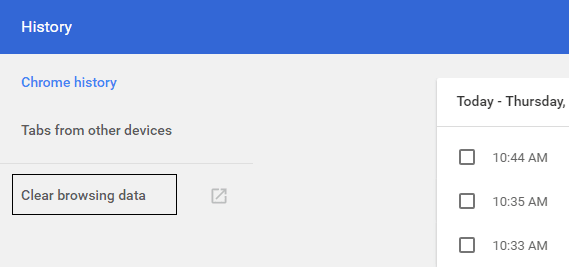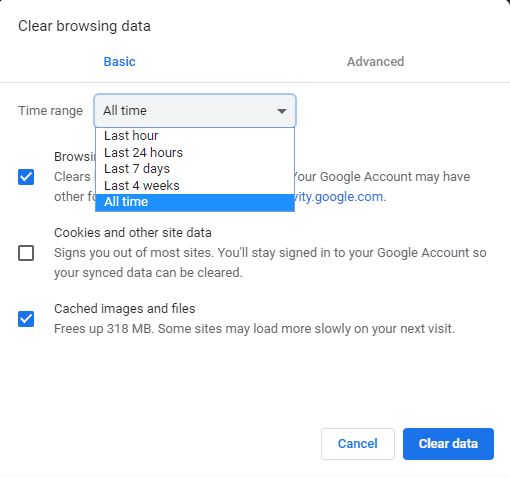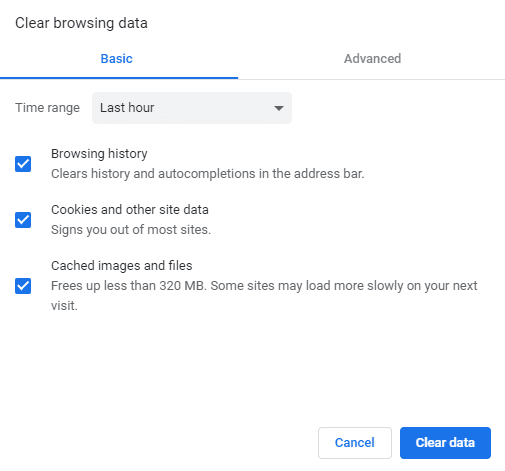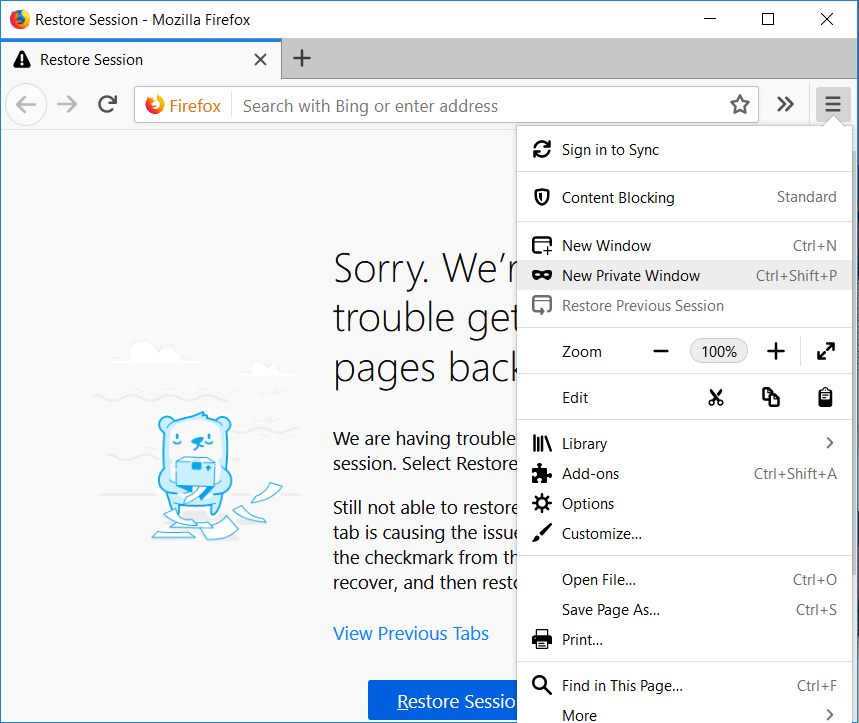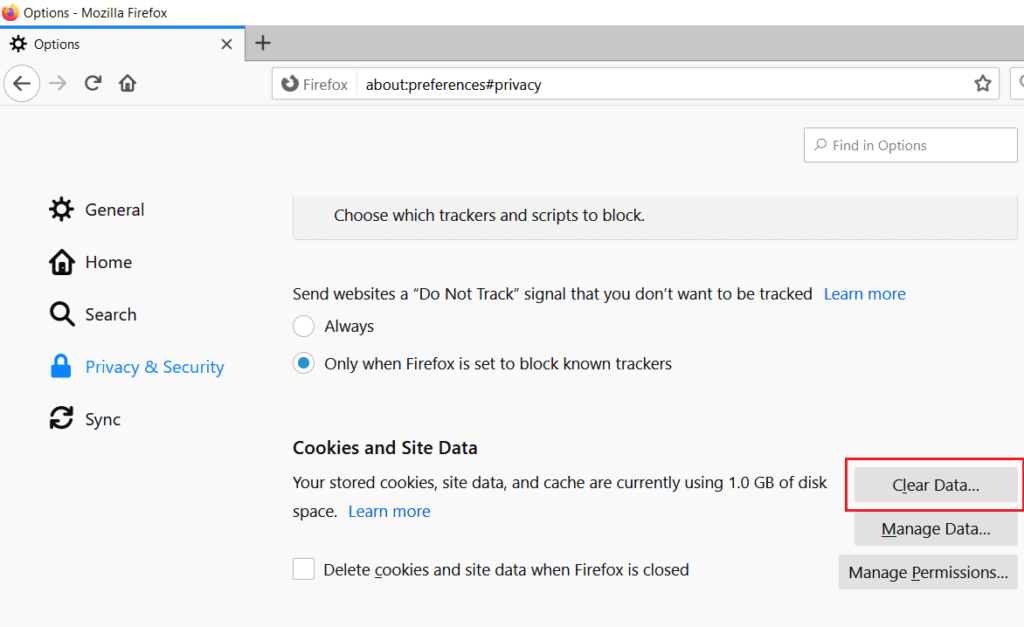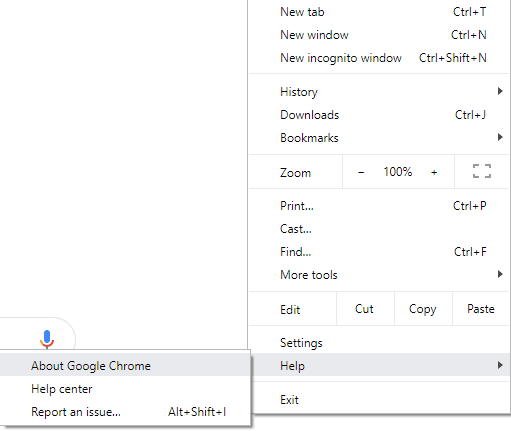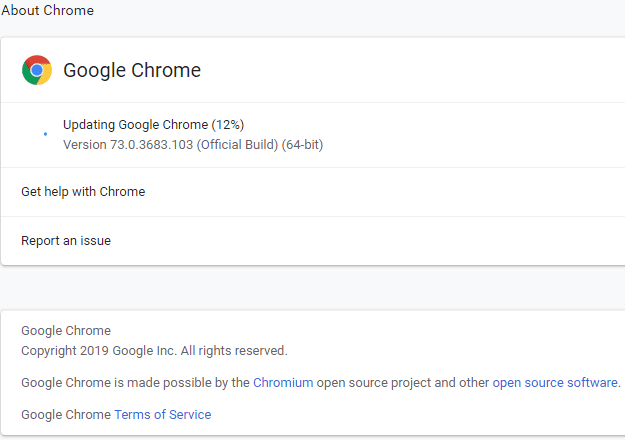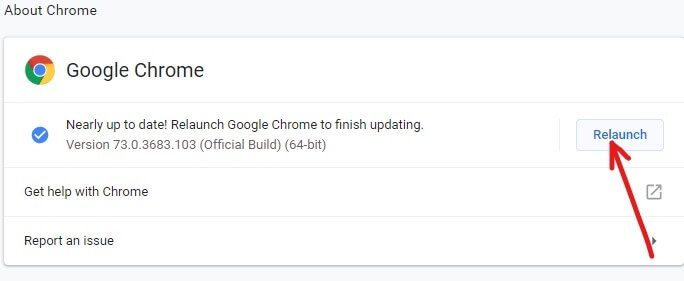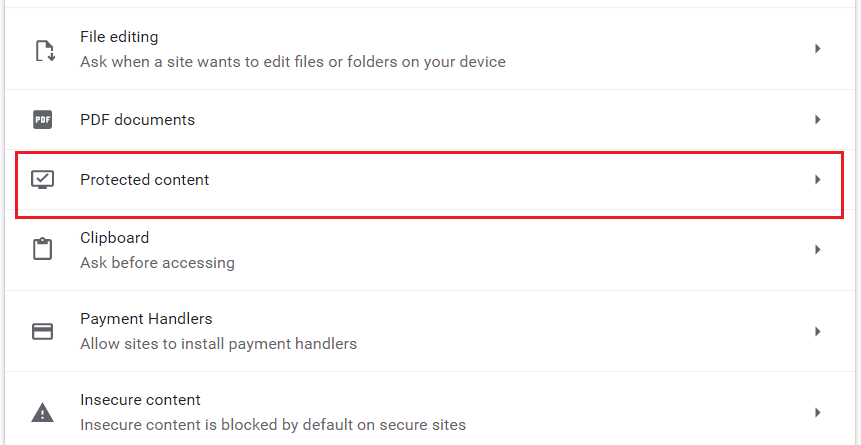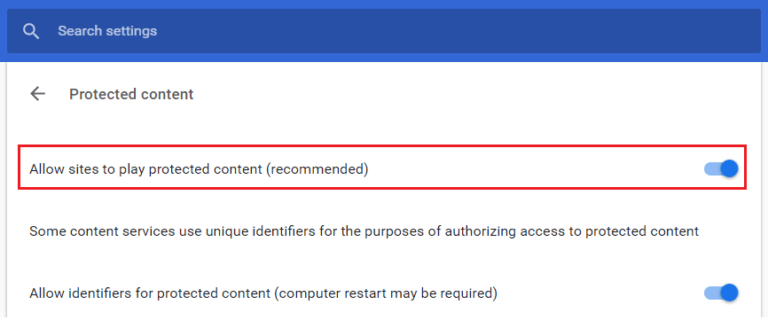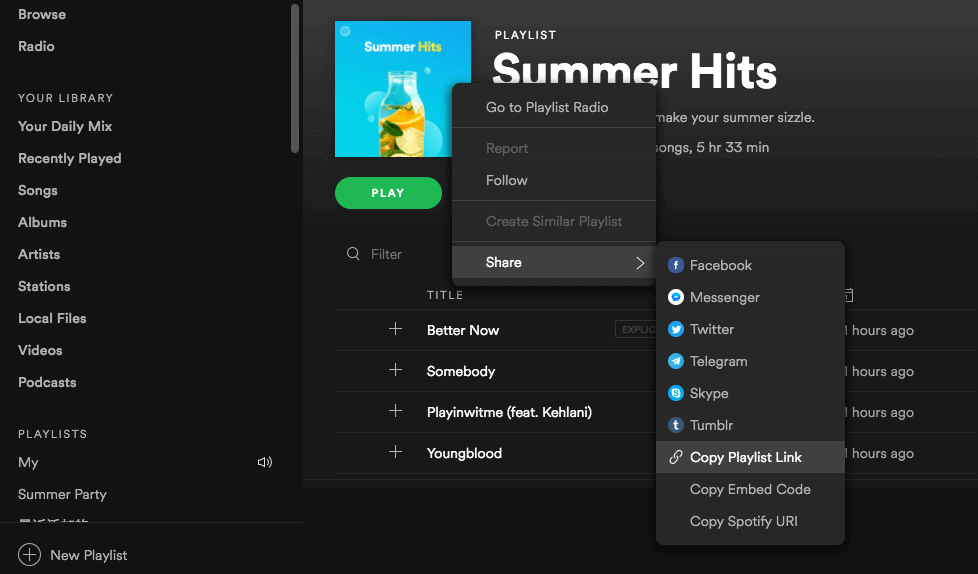إصلاح Spotify Web Player لا يعمل (دليل خطوة بخطوة)
هل تواجه مشكلات مع Spotify web player؟ أو لا يعمل Spotify web player وأنت تواجه رسالة الخطأ “Spotify web player حدث خطأ”؟ لا تقلق في هذا الدليل ، فسوف نرى كيفية حل المشكلات مع Spotify.
تعتبر Spotify واحدة من أكثر منصات بث الموسيقى شهرة وتوجها ، ونحن معجبين بالفعل. ولكن بالنسبة لأولئك منكم الذين لم يجربوه بعد ، دعنا نقدم لكم واحدة من نوعها و Spotify للغاية. باستخدام Spotify ، يمكنك تشغيل الموسيقى غير المحدودة عبر الإنترنت ، دون الحاجة إلى تنزيل أي منها على جهازك. فهو يتيح لك الوصول إلى الموسيقى والبودكاست ودفق الفيديو وكل ذلك مجانًا! حول تعدد استخداماته ، يمكنك استخدامه على هاتفك أو على جهاز الكمبيوتر الخاص بك ، واستخدامه على جهاز Windows أو Mac أو Linux أو على جهاز Android أو iOS. نعم ، إنه متاح للجميع ، وبالتالي أصبح أحد أكثر المنصات الموسيقية سهولة الوصول إليها.
اشترك بسهولة وقم بتسجيل الدخول في أي وقت ، في أي مكان هناك مجموعة واسعة من الموسيقى التي لديها لهذا العرض. قم بإنشاء قوائم التشغيل الشخصية الخاصة بك أو مشاركتها مع الآخرين. استعرض لأغانيك عبر الألبوم أو النوع أو الفنان أو قائمة التشغيل ولن يكون الأمر مزعجًا على الإطلاق.
تتوفر معظم ميزاته مجانًا بينما تتوفر بعض الميزات المتقدمة من خلال اشتراك مدفوع. نظرًا لميزاته المذهلة وواجهةه الرائعة ، ستسلق Spotify سلم النجاح ليتجاوز منافسيه. على الرغم من سيطرة Spotify على السوق في العديد من بلدان آسيا وأوروبا وأمريكا الشمالية وأفريقيا ، إلا أنها لم تصل بعد إلى جميع دول العالم. ومع ذلك ، فإنه يحتوي على قاعدة المعجبين به من البلدان التي لم يتم الوصول إليها أيضًا ، والذين يصلون إليها عبر خوادم بروكسي لها مواقع في الولايات المتحدة ، والتي تتيح لك استخدام Spotify من أي مكان في العالم.
سبوتيفي ممتاز في ما يفعله ، لكن له عيوبه القليلة. يشكو بعض مستخدميه من أن مشغل الويب لا يعمل ، وإذا كنت أحدهم ، لدينا النصائح والحيل التالية لك حتى تتمكن من تصفح موسيقاك المفضلة بلا عيب. إذا لم تتمكن من الوصول إلى Spotify أو الاتصال به على الإطلاق ، فقد يكون هناك عدد من الأسباب لذلك. دعونا نتحقق من كل واحد منهم.
إصلاح Spotify Web Player لا يعمل
نصيحة 1: مزود خدمة الإنترنت الخاص بك
من المحتمل أن تكون خدمة الإنترنت الخاصة بك في حالة فوضى مع مشغل الويب الخاص بك. لتأكيد هذا ، حاول الوصول إلى بعض المواقع الأخرى. إذا لم تكن هناك مواقع ويب أخرى تعمل ، فمن المحتمل أن تكون مشكلة مع مزود خدمة الإنترنت وليس سبوتيفي. لحل هذه المشكلة ، حاول استخدام اتصال Wi-Fi مختلف أو أعد تشغيل الموجه أو المودم الحالي. أعد تشغيل الكمبيوتر بالكامل وأعد ضبط مستعرض الويب الخاص بك وحاول الوصول إلى مواقع الويب مرة أخرى. إذا كنت لا تزال غير قادر على الوصول إلى الإنترنت ، فاتصل بمزود خدمة الإنترنت.
نصيحة 2: جدار الحماية لجهاز الكمبيوتر الخاص بك
إذا تمكنت من الوصول إلى جميع مواقع الويب الأخرى باستثناء Spotify ، فمن المحتمل أن يقوم جدار الحماية الخاص بنوافذك بحظر وصولك. يمنع جدار الحماية الوصول غير المصرح به إلى أو من شبكة خاصة. لهذا ، سوف تحتاج إلى إيقاف تشغيل جدار الحماية الخاص بك. لإيقاف تشغيل جدار الحماية الخاص بك ،
1. ابحث في قائمة البدء عن “لوحة التحكم”.
2. انقر فوق “النظام والأمان” ثم “جدار حماية Windows Defender“.
3. من القائمة الجانبية ، انقر فوق “تشغيل جدار حماية Windows أو إيقاف تشغيله“.
4. تبديل جدار الحماية للشبكة المطلوبة.
أعد تشغيل الكمبيوتر الآن لحفظ التغييرات وستتمكن من إصلاح مشكلة تشغيل Spot Spotify على الويب.
نصيحة 3: ذاكرة التخزين المؤقت غير صحيح على جهاز الكمبيوتر الخاص بك
إذا لم يؤد تعطيل جدار الحماية إلى حل المشكلة ، فقد يكون السبب في وجود ذاكرة تخزين مؤقت سيئة. يتم حفظ العناوين وصفحات الويب وعناصر مواقع الويب الخاصة بك التي يتم زيارتها بشكل متكرر في ذاكرة التخزين المؤقت على جهاز الكمبيوتر الخاص بك لتوفر لك أفضل وأكثر كفاءة ولكن في بعض الأحيان ، يتم تخزين بعض البيانات السيئة التي قد تمنع وصولك عبر الإنترنت إلى مواقع معينة. لهذا ، سوف تحتاج إلى مسح ذاكرة التخزين المؤقت DNS الخاص بك عن طريق ،
1. ابحث في قائمة البدء عن “موجه الأوامر“. ثم انقر بزر الماوس الأيمن فوق موجه الأوامر وحدد “تشغيل كمسؤول“.
2. في موجه الأوامر ، اكتب الأمر التالي واضغط على مفتاح الإدخال Enter:
ipconfig /release ipconfig /flushdns ipconfig /renew
3. قم بإعادة تشغيل متصفح الويب الخاص بك.
إذا كنت تستطيع الوصول إلى Spotify والاتصال به على الأقل من خلال موقع ويب تم تحميله جزئيًا ، فجرّب الإصلاحات التالية.
نصيحة 4: ملفات تعريف الارتباط على متصفح الويب الخاص بك
يقوم مستعرض الويب الخاص بك بتخزين وإدارة ملفات تعريف الارتباط. ملفات تعريف الارتباط هي أجزاء صغيرة من مواقع المعلومات التي يتم تخزينها على جهاز الكمبيوتر الخاص بك والتي يمكن استخدامها عند الوصول إليها في المستقبل. قد تتلف ملفات تعريف الارتباط هذه مما يمنعك من الوصول إلى موقع الويب. لحذف ملفات تعريف الارتباط من Chrome ،
1. افتح Google Chrome واضغط على Ctrl + H لفتح السجل.
2. التالي ، انقر فوق مسح بيانات التصفح من اللوحة اليمنى.
3. الآن تحتاج إلى تحديد الفترة التي تحذف فيها تاريخ السجل. إذا كنت تريد الحذف من البداية ، فأنت بحاجة إلى تحديد خيار حذف سجل التصفح من البداية.
ملاحظة: يمكنك أيضًا تحديد العديد من الخيارات الأخرى مثل الساعة الأخيرة ، آخر 24 ساعة ، آخر 7 أيام ، إلخ.
4.أيضا ، حدد ما يلي:
- تاريخ التصفح
- ملفات تعريف الارتباط وبيانات الموقع الأخرى
- الصور المخزنة مؤقتا والملفات
انقر الآن فوق مسح البيانات لبدء حذف سجل التصفح وانتظر حتى ينتهي.
6. أغلق متصفحك وأعد تشغيل الكمبيوتر.
لموزيلا فايرفوكس ،
1. افتح القائمة وانقر فوق “خيارات“.
2. في قسم “الخصوصية والأمان” ، انقر فوق الزر “مسح البيانات” ضمن ملفات تعريف الارتباط وبيانات الموقع.
تحقق الآن مما إذا كنت قادرًا على إصلاح مشكلة عدم تشغيل مشغل Spotify على الويب أم لا. إن لم يكن ثم تواصل مع الطريقة التالية.
نصيحة 5: متصفح الويب الخاص بك قديم
ملاحظة: يُنصح بحفظ جميع علامات التبويب المهمة قبل تحديث Chrome.
1. افتح Google Chrome بالبحث عنه باستخدام شريط البحث أو بالنقر فوق رمز chrome المتوفر في شريط المهام أو على سطح المكتب.
2. انقر على أيقونة ثلاث نقاط المتاحة في الزاوية اليمنى العليا.
4. تحت خيار المساعدة ، انقر فوق حول Google Chrome.
5. في حالة توفر أي تحديثات ، سيبدأ Chrome التحديث تلقائيًا.
6. بعد تنزيل التحديثات ، يجب النقر فوق الزر “إعادة التشغيل” لإنهاء تحديث Chrome.
7. بعد النقر فوق إعادة التشغيل ، سيتم إغلاق Chrome تلقائيًا وسيثبت التحديثات.
نصيحة 6: متصفح الويب الخاص بك لا يدعم Spotify
على الرغم من نادرًا ، إلا أنه من الممكن أن متصفح الويب الخاص بك لا يدعم Spotify. جرب متصفح ويب مختلف. إذا كان Spotify متصلًا ومُحمّلًا تمامًا ، فلن يتم تشغيل الموسيقى فقط.
نصيحة 7: تمكين المحتوى المحمي
إذا كنت تواجه رسالة الخطأ “لم يتم تمكين تشغيل المحتوى المحمي” ، فأنت بحاجة إلى تمكين المحتوى المحمي على متصفحك:
1. افتح Chrome ، ثم انتقل إلى عنوان URL التالي في شريط العناوين:
chrome://settings/content
2. التالي ، انتقل لأسفل إلى “المحتوى المحمي” وانقر فوقه.
3. قم بتمكين التبديل إلى جانب “السماح للموقع بتشغيل محتوى محمي (مستحسن)”.
4. حاول مرة أخرى تشغيل الموسيقى باستخدام Spotify وهذه المرة قد تتمكن من إصلاح مشكلة مشغل Spotify على الويب.
نصيحة 8: افتح رابط الأغنية في علامة تبويب جديدة
1. انقر على أيقونة ثلاثية النقاط للأغنية التي تريدها.
2. حدد “نسخ أغنية وصلة” من القائمة.
3. افتح علامة تبويب جديدة والصق الرابط في شريط العناوين.
بصرف النظر عن هذه الحيل ، يمكنك أيضًا تنزيل الموسيقى على جهاز الكمبيوتر وتشغيلها على مشغل الموسيقى المحلي إذا كنت من مستخدمي Spotify Premium. بدلاً من ذلك ، للحصول على حساب مجاني ، يمكنك تنزيل واستخدام محول الموسيقى Spotify مثل Sidify أو NoteBurner. تسمح لك هذه المحولات بتنزيل أغانيك المفضلة بالتنسيق المفضل لديك من خلال سحب وإسقاط الأغنية مباشرة أو نسخ رابط الأغنية مباشرةً وتحديد تنسيق الإخراج. لاحظ أن الإصدارات التجريبية تسمح لك بتنزيل الدقائق الثلاث الأولى من كل أغنية. يمكنك الآن الاستماع إلى أغانيك المفضلة على Spotify hasslefree. لذلك استمر في الاستماع!